Otázka
Problém: Jak opravit kód chyby 0x800c0004 v aplikaci Mail?
Ahoj. Nemohu přijít na to, jak přidat svůj účet Yahoo do aplikace Mail v systému Windows 11. Pokaždé, když to zkusím, dostanu chybový kód 0x800c0004. Co bych měl dělat?
Vyřešená odpověď
Windows 11 je nejnovější verze operačního systému od společnosti Microsoft. Přichází s mnoha funkcemi, včetně nového uživatelského rozhraní,[1] design a schopnosti přizpůsobení. Stejně jako předchozí verze je Windows 11 dodáván s klienty Microsoftu pro různé úkoly.
Aplikace Mail ve Windows je výchozím klientem pro připojení a správu všech e-mailových účtů z jednoho místa, aniž byste museli načítat různé weby pro kontrolu e-mailů. Podporuje Office 365, Exchange, Outlook.com, Gmail, Yahoo! a další účty, což je velmi užitečné.
Někteří lidé však narazili na problémy, když se pokoušeli přidat svůj účet Yahoo do aplikace Mail ve Windows 11. Uživatelé říkají, že dostanou kód chyby 0x800c0004 a proces selže. Není známo, proč přesně k tomu může dojít, ale v této příručce najdete 4 kroky, které vám mohou pomoci problém vyřešit.
Ruční odstraňování problémů může být zdlouhavý proces, takže můžete zkusit použít nástroj údržby, jako je např ReimagePračka Mac X9 to by vám mohlo pomoci opravit kód chyby 0x800c0004 v aplikaci Mail. Tento výkonný software dokáže opravit různé systémové chyby, BSOD,[2] poškozené soubory a registr[3] problémy. V opačném případě postupujte pečlivě podle níže uvedených pokynů krok za krokem.
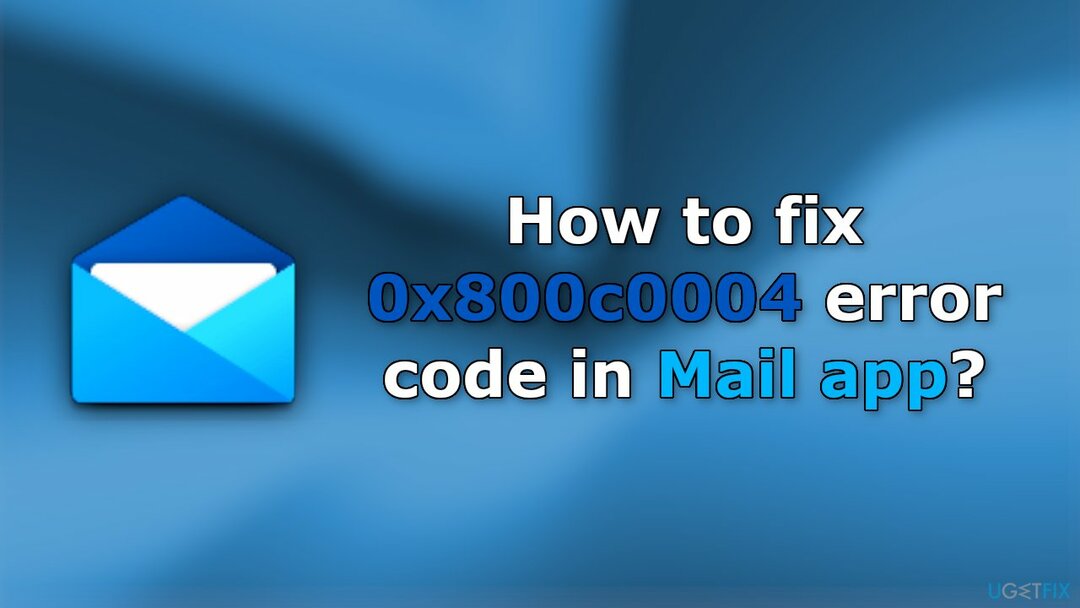
Metoda 1. Spusťte Poradce při potížích s aplikacemi Windows Store
Chcete-li opravit poškozený systém, musíte si zakoupit licencovanou verzi Reimage Reimage.
- Klikněte na Start pak přejděte na Nastavení a vybrat si Systém
- Klikněte na Odstraňte problémy napravo
- Klikněte na Další nástroje pro odstraňování problémů
- Najděte Windows Store Apps a stiskněte Běh
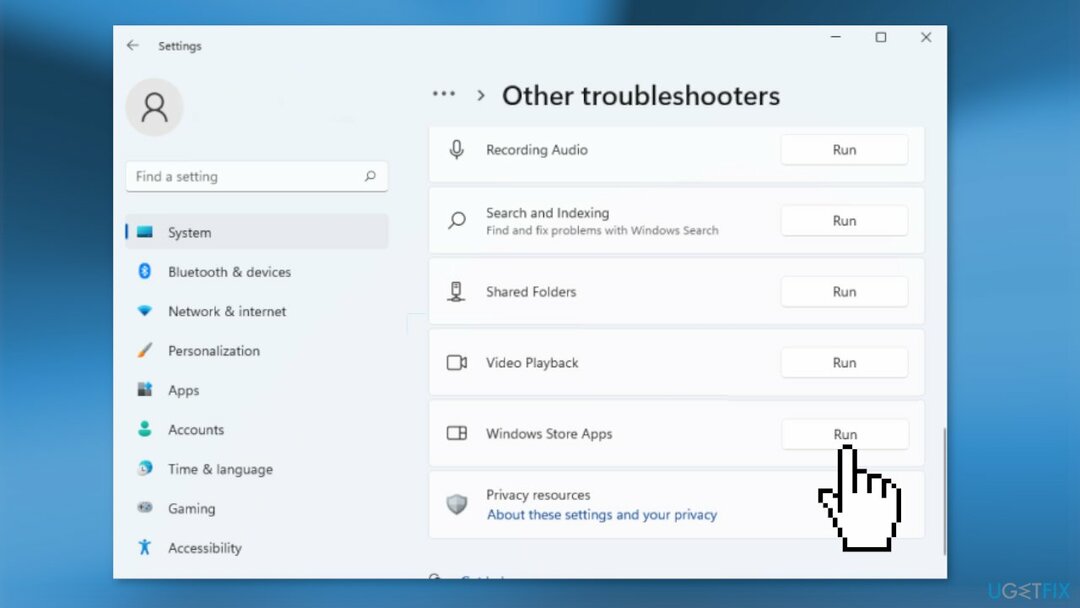
Metoda 2. Resetujte aplikaci Mail
Chcete-li opravit poškozený systém, musíte si zakoupit licencovanou verzi Reimage Reimage.
- OTEVŘENO Nastavení
- Jít do Systém a vybrat si Aplikace a funkce
- Klikněte na Aplikace Mail
- Poté klikněte na Pokročilé možnosti
- Stiskněte na Resetovat knoflík
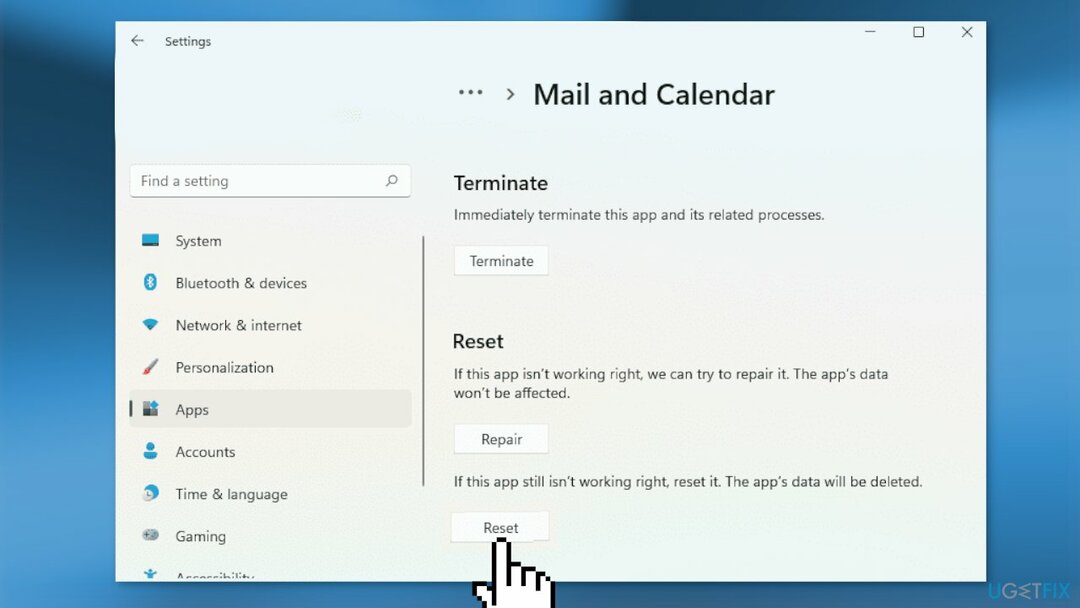
Metoda 3. Povolit synchronizaci e-mailů
Chcete-li opravit poškozený systém, musíte si zakoupit licencovanou verzi Reimage Reimage.
- Jděte do svého Nastavení
- Vybrat Účty, pak přejděte na E-mail a účty
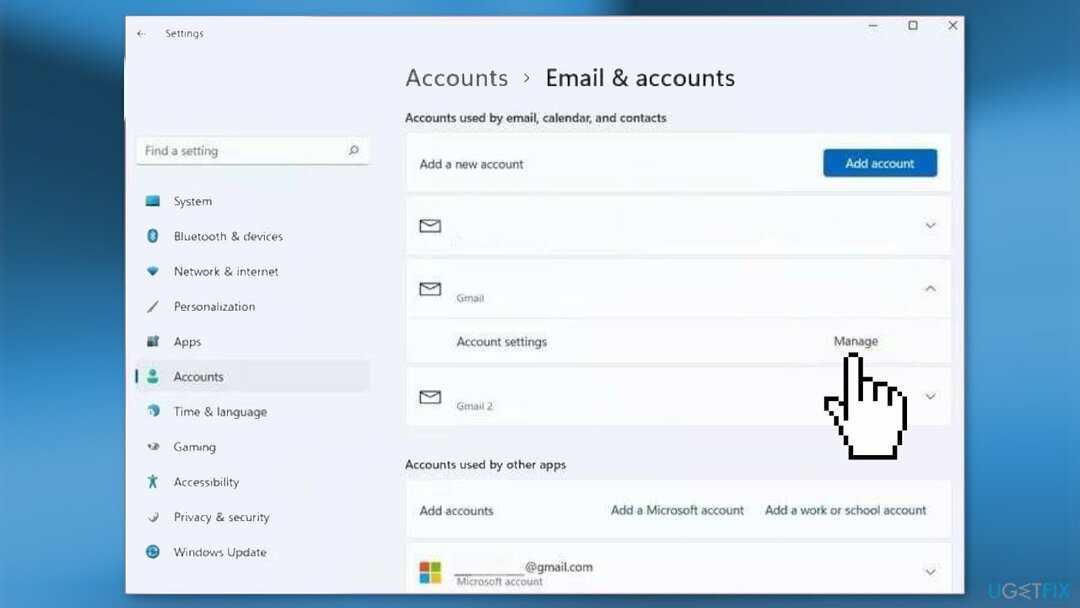
- Vybrat Spravovat a ve spodní části nastavte synchronizaci e-mailu na na
- Uložte změny
Metoda 4. Znovu nainstalujte aplikaci Mail
Chcete-li opravit poškozený systém, musíte si zakoupit licencovanou verzi Reimage Reimage.
- Otevři Nastavení
- Klikněte Aplikace a vybrat si Aplikace a funkce
- Hledat Pošta a kalendář
- Klikněte na tři svislé tečky vedle a klikněte na Odinstalovat knoflík
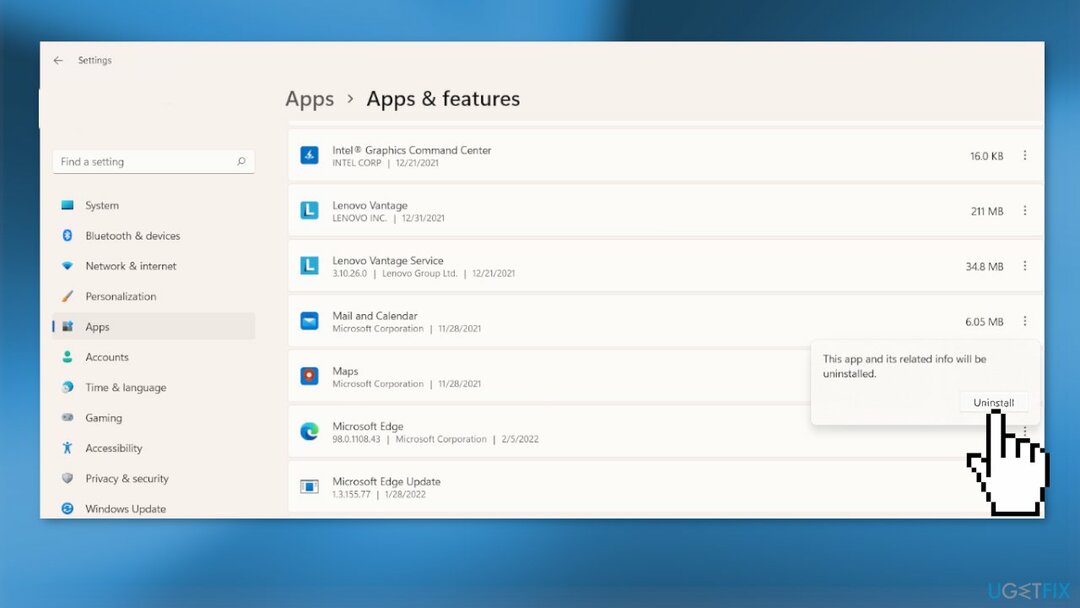
- Otevři aplikace Microsoft Store, vyhledejte Aplikace Mail a Kalendář
- Klikněte na Nainstalujte tlačítko pro stažení a instalaci
Opravte své chyby automaticky
Tým ugetfix.com se snaží ze všech sil pomoci uživatelům najít nejlepší řešení pro odstranění jejich chyb. Pokud se nechcete potýkat s technikami ruční opravy, použijte automatický software. Všechny doporučené produkty byly testovány a schváleny našimi profesionály. Nástroje, které můžete použít k opravě chyby, jsou uvedeny níže:
Nabídka
Udělej to teď!
Stáhnout FixŠtěstí
Záruka
Udělej to teď!
Stáhnout FixŠtěstí
Záruka
Pokud se vám nepodařilo opravit chybu pomocí Reimage, kontaktujte náš tým podpory a požádejte o pomoc. Sdělte nám prosím všechny podrobnosti, o kterých si myslíte, že bychom měli o vašem problému vědět.
Tento patentovaný proces opravy využívá databázi 25 milionů součástí, které mohou nahradit jakýkoli poškozený nebo chybějící soubor v počítači uživatele.
Chcete-li opravit poškozený systém, musíte si zakoupit licencovanou verzi Reimage nástroj pro odstranění malwaru.

VPN je zásadní, pokud jde o to soukromí uživatele. Online sledovače, jako jsou soubory cookie, mohou používat nejen platformy sociálních médií a jiné webové stránky, ale také váš poskytovatel internetových služeb a vláda. I když použijete nejbezpečnější nastavení prostřednictvím webového prohlížeče, stále můžete být sledováni prostřednictvím aplikací připojených k internetu. Kromě toho prohlížeče zaměřené na soukromí, jako je Tor, nejsou optimální volbou kvůli snížené rychlosti připojení. Nejlepším řešením pro vaše maximální soukromí je Soukromý přístup k internetu – být anonymní a zabezpečený online.
Software pro obnovu dat je jednou z možností, která by vám mohla pomoci obnovit své soubory. Jakmile soubor smažete, nezmizí ve vzduchu – zůstane ve vašem systému, dokud na něj nebudou zapsána žádná nová data. Data Recovery Pro je software pro obnovu, který hledá pracovní kopie smazaných souborů na vašem pevném disku. Pomocí tohoto nástroje můžete zabránit ztrátě cenných dokumentů, školních prací, osobních obrázků a dalších důležitých souborů.